Heim >Backend-Entwicklung >PHP7 >So konfigurieren Sie PHP7 auf IIS7.5 unter Win7
So konfigurieren Sie PHP7 auf IIS7.5 unter Win7
- 醉折花枝作酒筹nach vorne
- 2021-07-08 09:30:222686Durchsuche
Das Unternehmen muss sich in letzter Zeit mit der PHP-Entwicklung befassen. Nachdem meine Kollegen die Umgebung konfiguriert haben, gehe ich lieber auf den Grund Dinge, sonst habe ich immer keine Ahnung, also habe ich dies genutzt. Am Ende der Projektphase habe ich den Computer neu installiert und die Möglichkeit gefunden, die PHP-Entwicklungsumgebung unter Windows zu konfigurieren.

Installieren Sie zuerst PHPMangerForIIS-1.2.0-x64.msi und rewrite_x64_zh-CN.msi. Mein System ist 64-Bit, daher ist hier die 64-Bit-Installation. Nach der Installation von PHPManagerForIIS wird es in IIS einen PHPManager geben. Ich habe diesen PHPManager jedoch nicht in der gesamten Konfiguration verwendet. Letzteres wird wahrscheinlich zum Umschreiben von URLs verwendet. Ich verstehe seinen Mechanismus nicht ganz, aber ich muss während der Projektentwicklung vorerst nicht so viel verstehen.
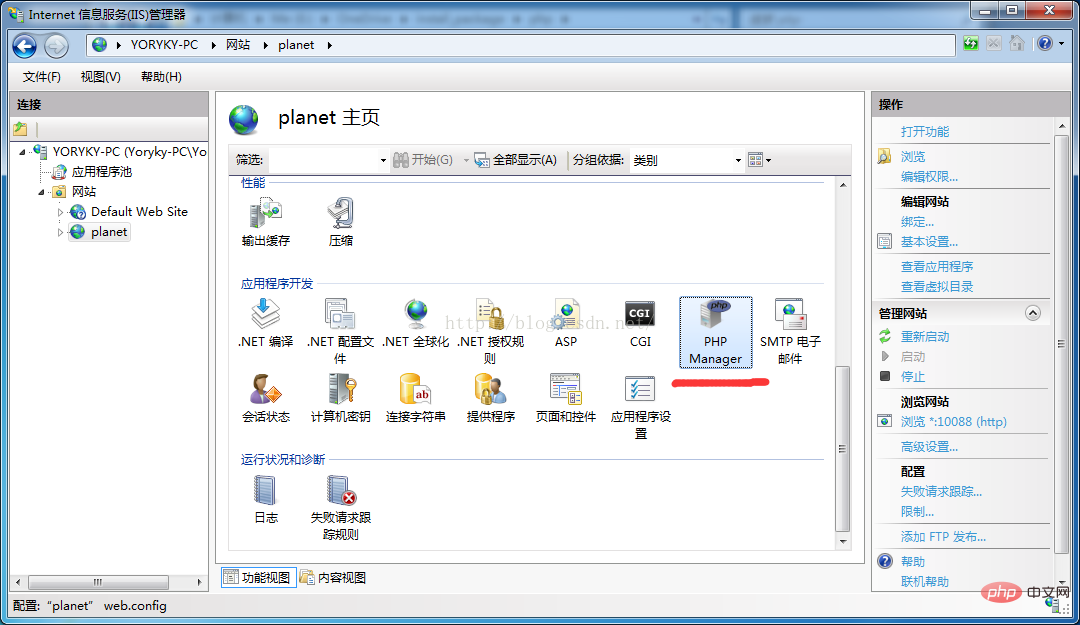
Obwohl das lokale System 64-Bit ist, haben wir in der tatsächlichen Entwicklung festgestellt, dass es beim Schreiben langer Zeichenfolgen in MySQL durch 64-Bit-PHP bestimmte Probleme gab. Deshalb sind wir auf 32-Bit-PHP umgestiegen, um dieses Problem zu lösen Mein Computer Wählen Sie die Konfiguration von 32-Bit PHP7. Bevor Sie PHP offiziell konfigurieren, müssen Sie eine weitere vc_redist.x86.exe installieren. Beachten Sie, dass die vc_redist-Version und die PHP-Version konsistent sein müssen, andernfalls wird später der Fehler „Fastcgi-Prozess unerwartet beendet“ gemeldet.
Nachdem die ersten drei Installationen gepackt wurden, dekomprimiere ich php-7.0.3-win32-VC14-X86.zip auf eine beliebige Festplatte und benenne es in einen einfacheren Namen um Es ist am besten, keine Leerzeichen im Pfadnamen zu verwenden. Kopieren Sie nach dem Entpacken php.ini-development, benennen Sie es in php.ini um, öffnen Sie php.ini, kommentieren Sie php_mysqli.dll aus, suchen Sie extension_dir, entkommentieren Sie es und setzen Sie seinen Wert beispielsweise auf den absoluten Wert von ext in Ihrem PHP-Pfad , mein Pfad ist extension_dir = „C:php-7.0.3-x86ext“. Speichern Sie php.ini und kopieren Sie es in das Stammverzeichnis von php7 ".
Nach Abschluss der PHP-Reihe ist es an der Zeit, IIS zu erstellen. Öffnen Sie IIS und fügen Sie die PHP-Website myweb hinzu (als Test können Sie einfach eine phpinfo.php unter der Website erstellen). Öffnen Sie den Anwendungspool, der myweb entspricht, ändern Sie ihn in nicht verwalteten Code und ändern Sie unter „Standardeinstellungen für Anwendungspool festlegen“ auch „.NET Framework“ in „Nicht verwalteter Code“. Öffnen Sie „Verarbeitungszuordnungsprogramm“ -> „Modulzuordnung hinzufügen“ und geben Sie die Informationen wie unten gezeigt ein.
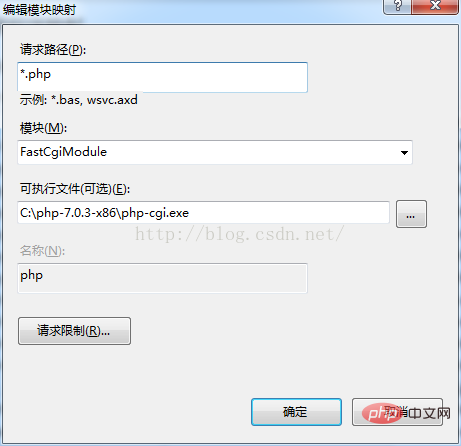
Nachdem Sie es ausgefüllt haben, starten Sie iis neu und greifen Sie auf die Website zu. Wenn die folgende Schnittstelle angezeigt wird, ist die Konfiguration erfolgreich. Zu diesem Zeitpunkt ist die Konfiguration von PHP für iis7.5 unter Win7 abgeschlossen. Ich werde weiterhin einen Blog über die Verwendung von Netbean + xdebug zum Schreiben und Debuggen von PHP-Code schreiben. Dies sind einige triviale Artikel, die ich selbst aufgezeichnet habe, und alle Leser können leichtkommentieren.
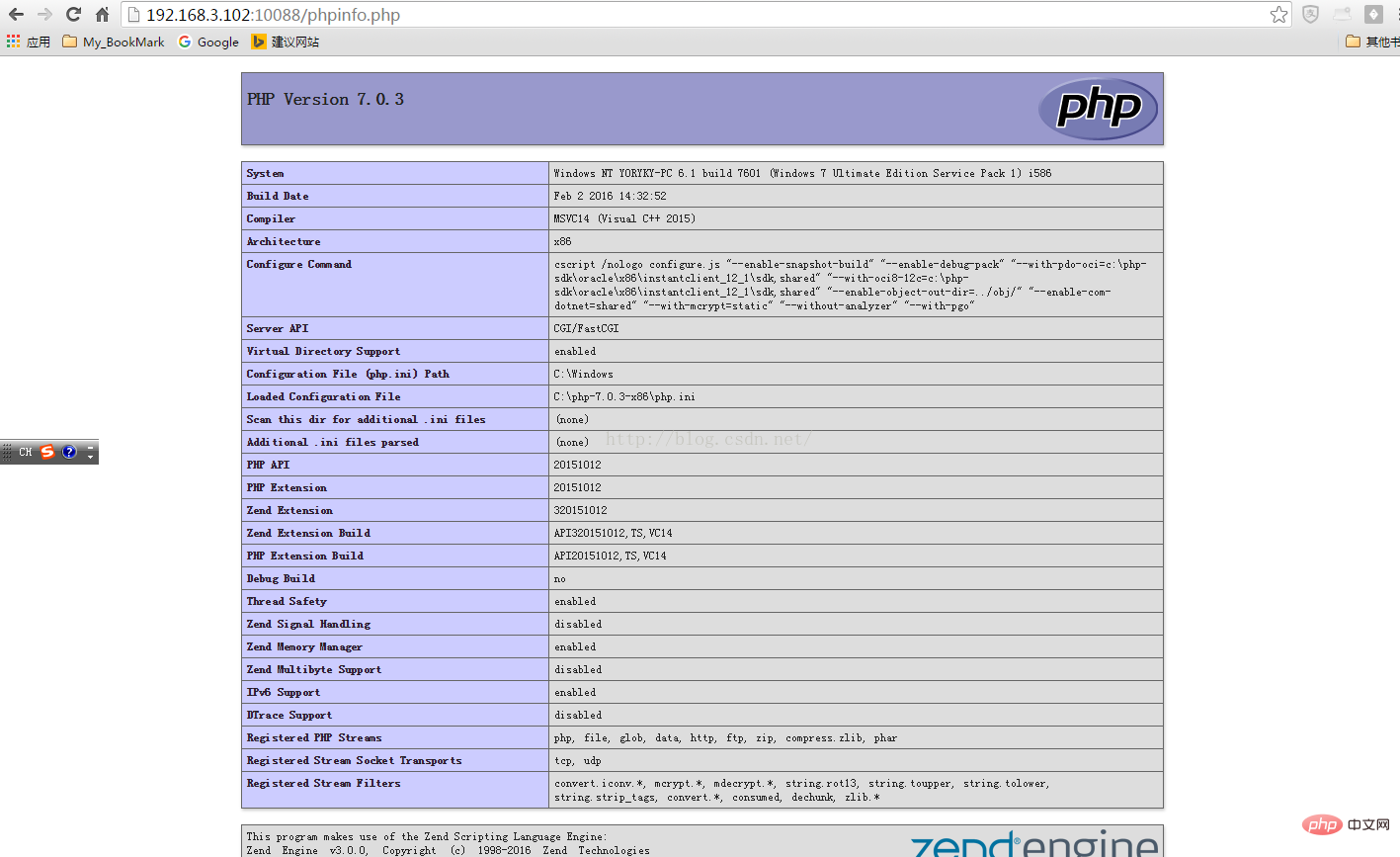
Empfohlenes Lernen: php-Video-Tutorial
Das obige ist der detaillierte Inhalt vonSo konfigurieren Sie PHP7 auf IIS7.5 unter Win7. Für weitere Informationen folgen Sie bitte anderen verwandten Artikeln auf der PHP chinesischen Website!

